Windows 7 및 이전 버전의 Window Color and Appearance 대화 상자를 사용하여 바탕 화면 아이콘 및 기타 메뉴 항목을 비롯한 다양한 항목의 글꼴 크기와 글꼴 색을 변경할 수있었습니다.
알고 계시 겠지만 Microsoft는 Windows 8 및 Windows 10에서 Window Color 및 Appearance 대화 상자를 제거했습니다. Windows 10에서 일부 항목의 글꼴 크기를 변경하는 데 도움이되는 몇 가지 타사 도구가 있지만 기본 제공 기능의 편리함을 제공하는 도구는 없습니다.
Windows 10에서 일부 항목의 글꼴 크기를 변경하는 것은 쉬운 일이 아니 었습니다. 그러나 Windows 10 Redstone 5 (버전 1809)부터는 Windows 10에서 텍스트 크기를 쉽게 변경할 수 있습니다.
다양한 항목에서 메뉴, 스크롤 막대, 캡션 표시 줄 및 텍스트 색을 변경하려면 WinTools의 클래식 색 패널이라는 타사 도구를 사용할 수 있습니다.
Windows 10 용 클래식 컬러 패널
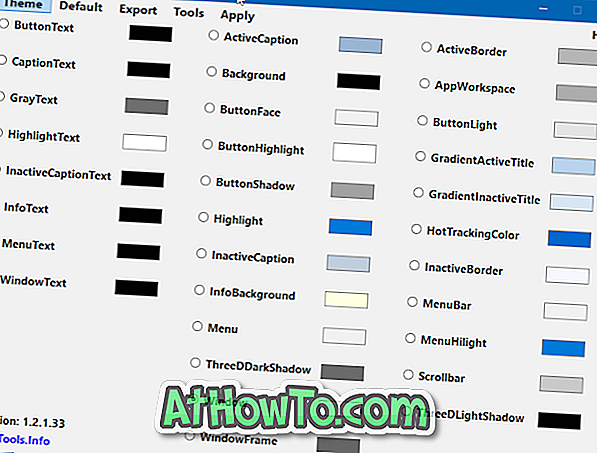
Windows 용 Classic Color Panel은 글꼴, 메뉴, 창 테두리 및 기타 여러 항목을 비롯한 다양한 항목의 색상을 변경할 수 있도록 설계된 무료 유틸리티입니다.
클래식 색상 패널을 사용하면 버튼 텍스트, 캡션 텍스트, 회색 텍스트, 강조 텍스트, 비활성 캡션 텍스트, 활성 캡션, 배경, 단추 얼굴, 활성 테두리, 응용 프로그램 작업 영역, 그라디언트 활성 제목, 그라데이션 비활성 제목, 단추 메뉴 막대, 메뉴, 창, 창틀, 창 텍스트, 메뉴 텍스트, 정보 텍스트 및 기타 여러 항목에 대한 정보를 제공합니다.
Classic Color Panel을 실행하면 현재의 색상 설정을 저장하거나 백업 할 수 있습니다. 이 기능을 사용하여 현재 색상 설정을 백업하는 것이 좋습니다. 그래야 필요할 때 원본 색상 설정을 복원 할 수 있습니다.
항목의 색상을 변경하려면 항목을 선택하고 색상 대화 상자에서 원하는 색상을 선택하고 확인을 클릭 한 다음 메뉴 막대에있는 적용 버튼을 클릭합니다. 로그 오프하고 로그온하라는 메시지가 표시되면 동일한 작업을 수행하십시오. 기본 색상을 복원하려면 항목을 선택한 다음 메뉴 표시 줄에서 기본값을 클릭하십시오.
전반적으로 인상적이고 매우 유용한 소프트웨어입니다. 특히 Windows 10 사용자 지정을 좋아하는 사용자에게 특히 유용합니다.
Classic Color Panel은 32 비트 및 64 비트 Windows 10과 호환되며 호환됩니다.
클래식 컬러 패널 다운로드














